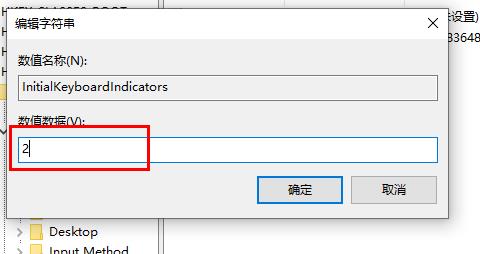有朋友知道win10系统如何打开小键盘吗?今天,边肖将讲解如何在win10系统中打开键盘。如果你有兴趣,让我们和边肖一起看看吧,希望能帮助到大家。
如何在win10系统中打开键盘;
1.按组合键“Win R”打开运行窗口(如图)。
: 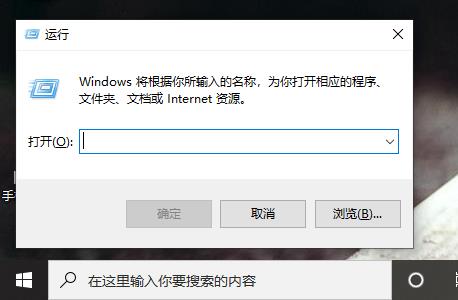 2.在对话框中输入“regedit”,点击确定(如图)。
2.在对话框中输入“regedit”,点击确定(如图)。
: 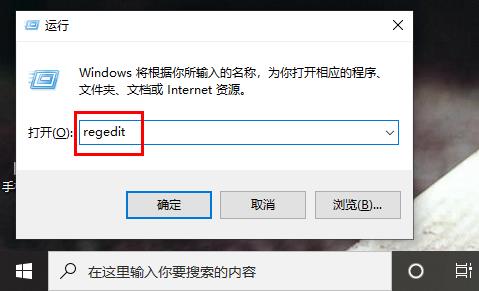 3.点击HKEY用户。默认-控制面板-弹出窗口中的键盘(如图所示)。
3.点击HKEY用户。默认-控制面板-弹出窗口中的键盘(如图所示)。
: 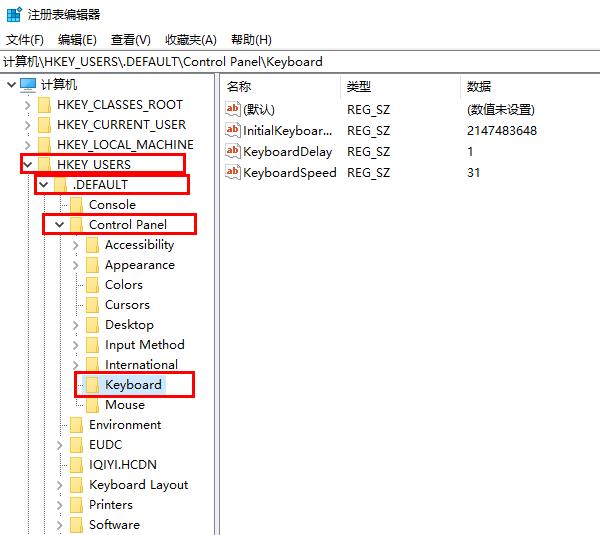 4.点击右边选项中的“InitialKeyboardIndicators”进行编辑(如图)。
4.点击右边选项中的“InitialKeyboardIndicators”进行编辑(如图)。
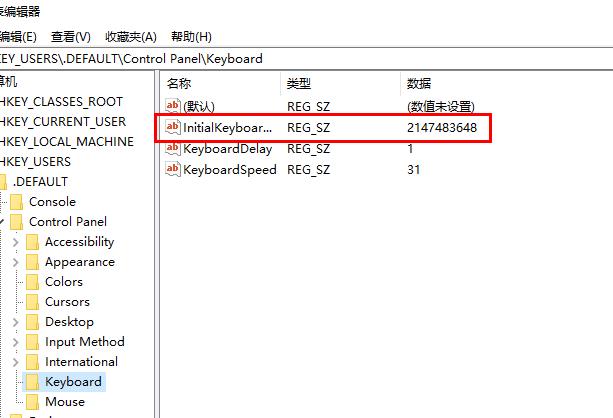 5,在“数值型数据”中输入“2或80000002”即可(如图)。
5,在“数值型数据”中输入“2或80000002”即可(如图)。